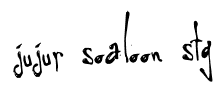0
Contoh Rumus-Rumus pada Microsoft Excel Micorsoft Office Excel
Posted by jujur
on
6:16 PM
Contoh Rumus-Rumus pada Microsoft Excel
 Rumus-rumus
di MS-Excel sebenarnya banyak, lebih banyak dari yang pernah Anda
bayangkan (meski tak menyentuh angka ribuan). Mempelajari semua rumusnya
hanya akan membuat Anda botak! Padahal rumus yang dipakai palingan 5-20
rumus saja. Karena itu, saya menuliskan sedikit rumus yang tersedia dan
yang sering dipakai. Saya berusaha menuliskannya dengan baik dan mudah
dimengerti. Semoga Anda paham maksud rumus-rumus tersebut. Rumus-rumus
ini aslinya ditulis dalam Bahasa Inggris dan beberapa dengan singkatan,
sehingga saya agak kesulitan (bahkan keterangannya juga tidak cukup
menjelaskan maksud beberapa rumus ini).
Rumus-rumus
di MS-Excel sebenarnya banyak, lebih banyak dari yang pernah Anda
bayangkan (meski tak menyentuh angka ribuan). Mempelajari semua rumusnya
hanya akan membuat Anda botak! Padahal rumus yang dipakai palingan 5-20
rumus saja. Karena itu, saya menuliskan sedikit rumus yang tersedia dan
yang sering dipakai. Saya berusaha menuliskannya dengan baik dan mudah
dimengerti. Semoga Anda paham maksud rumus-rumus tersebut. Rumus-rumus
ini aslinya ditulis dalam Bahasa Inggris dan beberapa dengan singkatan,
sehingga saya agak kesulitan (bahkan keterangannya juga tidak cukup
menjelaskan maksud beberapa rumus ini).
Untuk mengambil nilai tahun dari suatu tanggal.
Sekian artikel saya, saya mohon maaf bila ada beberapa hal yang
kurang dimengerti. Rumus-rumus MS-Excel sebenarnya masih banyak, dan
saya agak kesulitan untuk menuliskan rumus-rumus selain yang telah saya
tampilkan di atas (menulisnya saja sudah cukup merontokkan rambut! Rumus - Rumus pada Microsoft Exel
RUMUS - RUMUS PADA EXCEL
- Rumus AND Excel digunakan untuk dua logika (kriteria) atau lebih yang semuanya harus memenuhi syarat maka menghasilkan nilai TRUE. Jika salah satu logika tidak terpenuhi sesuai dengan syarat yang ditetapkan, maka akan menghasilkan nilai FALSE.
Penulisan atau bentuk dasar rumus AND
=AND(logika_1,logika_2)
Tanpa basa-basi langsung dipraktikkan. Saya mengambil contoh yang sudah dipakai rumus OR. Cuma diganti rumusnya menjadi AND.
=AND(A1=5,B1>7)
Rumus ini menghasilkan nilai TRUE jika sel A1 berisi 5 dan B1 lebih besar dari 7. Ketika salah satunya tidak memenuhi syarat tersebut maka akan menghasilkan FALSE.
Fungsi HLookUp Dan VLookUp seyogyanya berguna untuk mengambil data dari tabel dengan range tertentu. Fungsi HLookUp berguna untuk mengambil data dalam tabel secara Horizontal dengan rumus umum sebagai berikut :
=HLookUp(lookup_value;table_array;row_index_num;[range_lookup]) atau diterjemahkan sebagai berikut:
Fungsi vlookup merupakan fungsi bantuan references. Fungsi Vlookup dipakai untuk menghasilkan nilai pada tabel secara vertikal.
solusi :
Pada A8 masukkan nilai NIM terlebih dahulu yang terdapat pada tabel NIM-Nama. kemudian pada B8 ketikkan formula =LOOKUP(A8;$A$2:$B$5;2;0).
Pada A8 masukkan nilai NIM terlebih dahulu yang terdapat pada tabel NIM-Nama. kemudian pada B8 ketikkan formula =LOOKUP(A8;$A$2:$B$5;2;0).
Fungsi SUM, AVERAGE, MAX, MIN dan COUNT Dalam Microsoft Excel
- SUM : digunakan untuk mencari jumlah isi data pada range tertentu
- AVERAGE : digunakan untuk mencari nilai rata-rata dari suatu range
- MAX : digunakan untuk mencari nilai tertinggi dari suatu range
- MIN : digunakan untuk mencari nilai terendah dari suatu range
- COUNT : digunakan untuk mencara banyaknya data dari satu range
Cara pengerjaan :
- Jumlah Nilai pada cell F6 adalah “=Sum(C6:E6)” atau “+C6+D6+E6”
- Total Nilai Kelas pada cell C16 adalah “=Sum(C6:C15)”
- Rata-rata Nilai Kelas pada cell C17 adalah “=Average(C6:C15)”
- Nilai Terendah pada cell C18 adalah “=Min(C6:C15)”
- Nilai Terbesar pada cell C19 adalah “=Max(C6:C15)”
- Jumlah Data pada cell C20 adalah “=Count(C6:C15)”
Untuk nilai
TAS dan nilai Praktikum, dapat dilakukan penggandaan rumus formula / melakukan
copy rumus hanya dengan menggerakkan kursor ┼ pada sebelah kanan bawah cell yang akan di-copy lalu ke daerah yang
masih belum ada rumus formulanya.
Kelebihan san Kekurangan Microsoft Excel 2007 dan Microsoft Excel 2010
- Banyak fitur lebih mudah dieksplorasi dibanding ms excel 2003.
- Rumus-rumusan dan Formula pada Excel lebih mudah direferensikan.
- Tampilan menu yang praktis sehingga akan mempercepat Anda dalam bekerja.
- Adanya perbaikan integrasi antar aplikasi dalam Office 2007.
- File yang korup lebih gampang untuk diselamatkan.
- Microsoft Excel 2007 menyediakan 1.084.576 baris dan 16.384 kolom. Jauh lebih banyak daripada Ms Excel 2003
- Performa manajemen memori yang lebih besar dibanding Ms Excel 2003, yaitu 2 GB sedangkan Ms. 2003 hanya 1 GB.
- Anda bisa memanfaatkan berbagai theme yang akan mempermudah Anda dalam memformat data.
- Terdapat conditional formatting untuk mempermudah penandaan data secara visual untuk keperluan analisis dan presentasi data.
- Penulisan formula yang lebih gampang daripada MS Excel 2003
- Fungsi AutoComplete yang dapat menuliskan sintak-sintak rumus dengan tepat.
- Ada Rumus OLAP (On line Analitycal Processing).
- Tampilan grafik lebih memukau yaitu mempunyai efek-efek tiga dimensi, transparansi, dan bayangan objek. Tidak jadul-jadul amat.
- Fitur Sharing antar aplikasi dapat difungsikan dengan mudah antar aplikasi Office seperti Word dan Power Point.
- Pivot Table cukup mudah digunakan.
- Terdapat file format Office Open XML.
- Pembiasaan penggunaan terhadap desain baru yang habis-habisan dari versi excel 2003 yang tentu membutuhkan waktu.
- Tab kontekstual dan style gallery agak mengganggu.
- Format file xlsx merepotkan pengguna Office edisi sebelumnya (2000 dan 2003) karena perlu menginstal converter untuk dapat membukan file Office 2007.
- Menyimpan file dalam bentuk web terasa lebih sulit dibanding pada edisi sebelumnya.
2. MENU FILE HADIR KEMBALI.
Saat masuk ke lembar kerja kita tidak akan menemukan lagi The Office 2007 Button, image berlogo Windows layaknya jantung pada Office 2007. Fungsi ini telah digantikan dengan menu File, dengan tampilan penuh (full-window) bahkan fitur dan fungsi didalamnya jauh lebih beragam.
Saat masuk ke lembar kerja kita tidak akan menemukan lagi The Office 2007 Button, image berlogo Windows layaknya jantung pada Office 2007. Fungsi ini telah digantikan dengan menu File, dengan tampilan penuh (full-window) bahkan fitur dan fungsi didalamnya jauh lebih beragam.
3. TAMPILAN RIBBON SERAGAM.
Ribbon atau pita menu kini juga dapat ditemukan pada aplikasi Office lainnya, yakni Outlook, Visio, OneNote, Project, dan Publisher.
Ribbon atau pita menu kini juga dapat ditemukan pada aplikasi Office lainnya, yakni Outlook, Visio, OneNote, Project, dan Publisher.
4. SMART-ART DAN TEMPLATE BARU.
Office 2010 memberikan SmartArt dan Template baru plus koleksi sebelumnya dari Office 2007.
Office 2010 memberikan SmartArt dan Template baru plus koleksi sebelumnya dari Office 2007.
5. SAVE AS LEBIH VARIATIF.
Kejutan baru yang ditawarkan oleh Office 2010 adalah fungsi menyimpan dokumen menjadi format PDF, XPS (portable online), ODT (OpenOffice) secara langsung. Format PDF dan XPS awalnya hanya dapat difungsikan dengan add-ons pada Office 2007. Sedangkan ODT merupakan format atau ekstensi dokumen pada OpenOffice, ini bukti universalitas dan support Microsoft Office
bahkan terhadap open source.
Kejutan baru yang ditawarkan oleh Office 2010 adalah fungsi menyimpan dokumen menjadi format PDF, XPS (portable online), ODT (OpenOffice) secara langsung. Format PDF dan XPS awalnya hanya dapat difungsikan dengan add-ons pada Office 2007. Sedangkan ODT merupakan format atau ekstensi dokumen pada OpenOffice, ini bukti universalitas dan support Microsoft Office
bahkan terhadap open source.
6. PRINT FUNCTION INTEGRATED.
Fungsi print preview dan print telah terintegrasi dengan full-window pada menu File pada offce 2010 yang sangat memudahkan kita.
Fungsi print preview dan print telah terintegrasi dengan full-window pada menu File pada offce 2010 yang sangat memudahkan kita.
7. FUNGSI JUMP-LISTS.
Dengan fungsi jump-lists kita dapat langsung menuju dokumen yang sebelumnya pernah kita buka atau jalankan melalui StartMenu. Bisa dibilang layaknya RecentDocuments tetapi terbagi atas tiap aplikasi Office tersendiri dan hanya Anda dapatkan pada Windows 7 (Seven).
Dengan fungsi jump-lists kita dapat langsung menuju dokumen yang sebelumnya pernah kita buka atau jalankan melalui StartMenu. Bisa dibilang layaknya RecentDocuments tetapi terbagi atas tiap aplikasi Office tersendiri dan hanya Anda dapatkan pada Windows 7 (Seven).
8. FITUR THUMBNAIL.
Microsoft Office 2010 meniru fitur thumbnail atau preview layaknya Adobe Reader untuk file PDF. Dengan begitu kita dapat mengintip tampilan atau isi file dokumen (.DOCX) tanpa harus membukanya terlebih dahulu.
Microsoft Office 2010 meniru fitur thumbnail atau preview layaknya Adobe Reader untuk file PDF. Dengan begitu kita dapat mengintip tampilan atau isi file dokumen (.DOCX) tanpa harus membukanya terlebih dahulu.